Cómo limpiar un disco de inicio completo en una MacBook Air
El error de disco de inicio completo en el MacBook Air es algo que probablemente encontrará en algún momento como alguien que posee o trabaja con esta computadora portátil. Las versiones de 128 y 256 GB del Air son realmente fáciles de maximizar, y un disco duro completo en mi MacBook Air es algo con lo que he estado viviendo desde poco tiempo después de que comencé a usar uno.
Puede mitigar este problema guardando archivos en una plataforma de almacenamiento en la nube o en un disco duro externo, pero puede encontrar esas opciones poco prácticas o engorrosas. En ese caso, necesitará limpiar el disco de inicio completo de su MacBook Air eliminando algunos de los archivos que no está utilizando o que no necesita.
¿Qué es el disco de inicio en una MacBook Air?
La mejor manera de comprender el problema que tiene es identificar el problema real. El disco de inicio en su MacBook Air es el disco duro que almacena todos los archivos de su sistema operativo. A menos que haya realizado algunos cambios en su computadora, este debería ser el disco duro que estaba en la computadora portátil cuando lo compró por primera vez. A menos que haya creado particiones de disco adicionales en su MacBook (esto es bastante poco común, y probablemente sabría si lo hubiera hecho), entonces su disco de inicio es básicamente su disco duro.
Puede ver el uso actual del disco de inicio en su computadora portátil haciendo clic en el ícono de Apple en la esquina superior izquierda de la pantalla, haciendo clic en la opción Acerca de esta Mac y luego en la pestaña Almacenamiento . Esto muestra un desglose del uso del almacenamiento en la computadora.

Notará que hay una opción Administrar junto a su disco duro en esa pantalla. Si hace clic en eso, verá otra pantalla con algunas opciones de formas de liberar espacio en el disco de inicio.
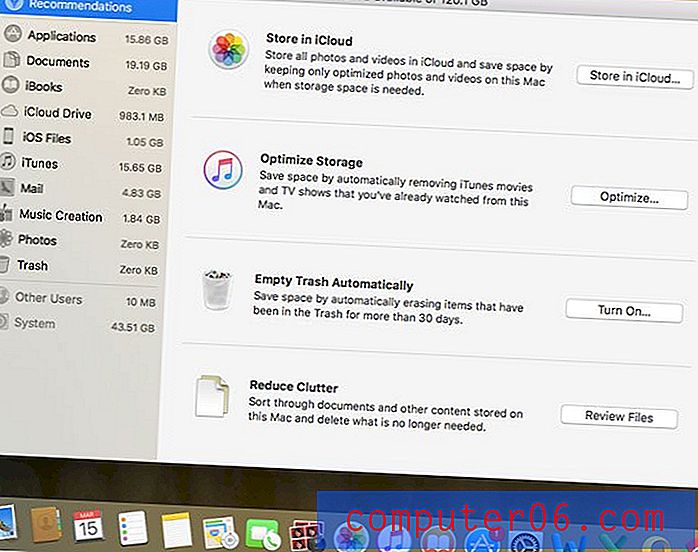
¿Cómo se llenó mi disco de inicio?
Todos los archivos y programas que usa se guardan en el disco de inicio. Esto cambió un poco en macOS Sierra si tiene una cuenta de iCloud donde puede guardar archivos en su escritorio y carpeta de documentos, pero básicamente cualquier aplicación, imagen, canción o video se almacena en su disco de inicio.
Los MacBook Air suelen tener una pequeña cantidad de espacio de almacenamiento, por lo que, si lo usa como su computadora principal y no usa un disco duro externo o almacenamiento en la nube, es completamente realista que pueda tener un disco de inicio completo solo con el uso normal . Cuanto más pequeño sea su disco duro, es más probable que reciba el mensaje "Su disco de inicio está casi lleno" que probablemente lo llevará a esta página.
¿Cómo reparo un disco de inicio completo en mi MacBook Air?
Si está casi fuera de espacio en su disco de inicio, entonces debe comenzar a eliminar cosas. La forma exacta de hacerlo variará de persona a persona, ya que no todos tienen los mismos archivos, pueden eliminar las mismas cosas o necesitan liberar la misma cantidad de espacio.
Algunas áreas comunes para buscar incluyen:
- Tu bote de basura. Haga clic aquí para ver cómo vaciar la basura en macOS Sierra.
- Escritorio
- Carpeta de documentos
- Aplicaciones antiguas
- Caché de navegador
- Fotos antiguas, videos, canciones, etc.
Los archivos exactos que se eliminarán variarán, por lo que deberá moverlos manualmente a la papelera y luego completar los pasos del artículo vinculado para vaciar esa papelera.
¿Hay una mejor manera de limpiar el disco de inicio en una MacBook Air?
La limpieza de las áreas de su disco duro descritas anteriormente puede llevar un tiempo, especialmente si su disco duro está llegando a su capacidad máxima y no tiene archivos de película de 5 GB que pueda eliminar para recuperar rápidamente parte de ese espacio.
Mi forma favorita, y de lejos la más fácil, de arreglar un disco de inicio completo en una Mac es con un programa llamado CleanMyMac. Lo descarga en su computadora, lo ejecuta, luego determina cuánto espacio puede liberar eliminando archivos que no necesita y que ocupan mucho espacio de almacenamiento.
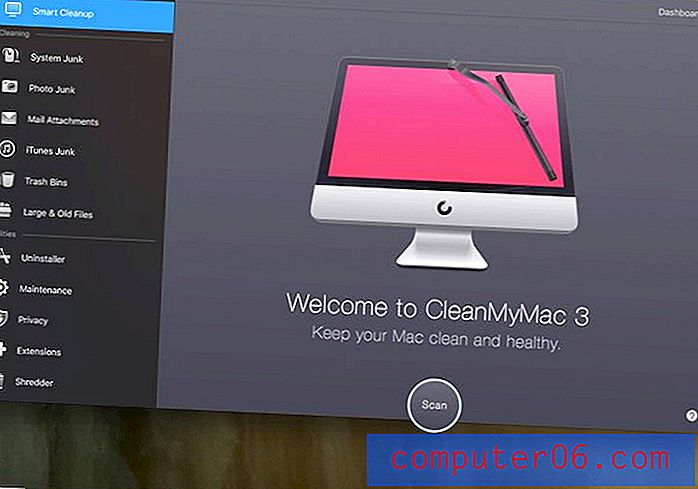
Hemos escrito una guía paso a paso anteriormente sobre cómo eliminar archivos basura de su MacBook Air, pero, básicamente, puede desglosarse así:
- Descargar CleanMyMac.
- Haga clic en el botón Escanear y espere a que el programa escanee su disco de inicio.
- Desactive cualquiera de las áreas donde no desea eliminar archivos.
- Haz clic en el botón Limpiar .
La cantidad de espacio que liberará en su disco de inicio variará dependiendo de lo que encuentre CleanMyMac y de lo que elija eliminar, pero es muy probable que recupere varios GB de espacio solo al eliminar archivos de iTunes y archivos de sistema. Por ejemplo, la primera vez que lo hice, pude liberar aproximadamente 7 GB de espacio de mi disco de inicio sin eliminar nada de importancia real.
Obtenga más información sobre CleanMyMac o descárguelo del sitio web de MacPaw si desea ver si es la solución adecuada para solucionar sus problemas de disco de inicio.
Tenga en cuenta que CleanMyMac también incluye una serie de utilidades adicionales que pueden ayudarlo a eliminar programas, realizar tareas de mantenimiento, lidiar con problemas de privacidad, eliminar archivos de forma segura y más. Es una herramienta realmente útil que puede ayudarlo a resolver muchos de los problemas que pueda tener actualmente con su MacBook Air.
Los creadores de CleanMyMac también tienen otro programa llamado Gemini que también puedes usar para eliminar archivos duplicados de tu Mac. La combinación de estos programas realmente puede ayudarte a mantener limpia tu Mac, y obtienes un 30% de descuento en Gemini si ya tienes CleanMyMac. Puede consultar el paquete CleanMyMac y Gemini aquí.



